Ob du ein erfahrener Videobearbeiter oder ein Neuling in der Welt des Schnitts bist, der Verlust eines Projekts kann äußerst frustrierend sein. Glücklicherweise bietet MAGIX VEGAS Pro 16 eine innovative Funktion, die dir ermöglicht, deine Projekte automatisch zu speichern. Diese Funktion sorgt dafür, dass du dir keine Sorgen mehr um das versehentliche Verlieren deiner Fortschritte machen musst. In dieser Anleitung wirst du Schritt für Schritt lernen, wie du das automatische Speichern einrichtest und an deine Bedürfnisse anpasst.
Wichtigste Erkenntnisse
- MAGIX VEGAS Pro 16 verfügt über eine automatisierte Speicherfunktion, die dir hilft, deine Arbeit zu sichern.
- Du kannst zwischen Echtzeitspeicherung und zeitgesteuerten Sicherungskopien wählen.
- Es ist möglich, einen spezifischen Ordner für Sicherungskopien auszuwählen.
- Diese Funktion kann die Leistung des Programms beeinflussen, was bei der Nutzung zu beachten ist.
Schritt-für-Schritt-Anleitung
Starte dein Projekt in MAGIX VEGAS Pro 16. Um die neue Speicherfunktion zu aktivieren, navigiere zu dem Menüpunkt „Extras“. Hier scrollst du bis zur Option „Erweitertes Speichern“. Klicke darauf, um die Einstellungen zu öffnen und die neuen Möglichkeiten zu erkunden.
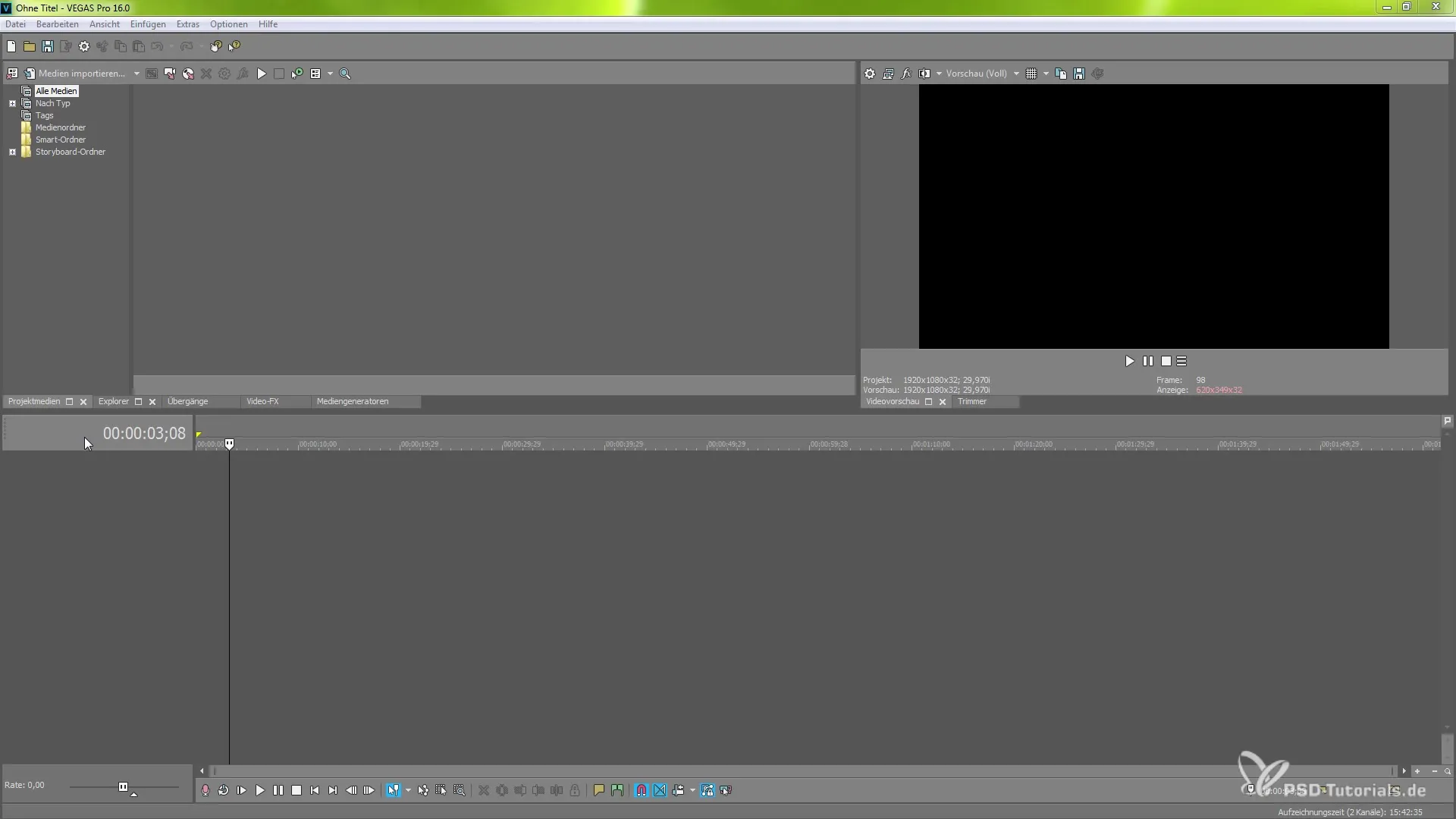
Sobald das Einstellungen-Fenster geöffnet ist, siehst du zwei Hauptoptionen: „Echtzeitspeichern“ und „Erweiterte Sicherungskopie“. Das Echtzeitspeichern sichert deine Fortschritte sofort, während die erweiterte Sicherungskopie in festgelegten Intervallen arbeitet. Aktiviere die gewünschte Methode, indem du die entsprechenden Kästchen ankreuzt.
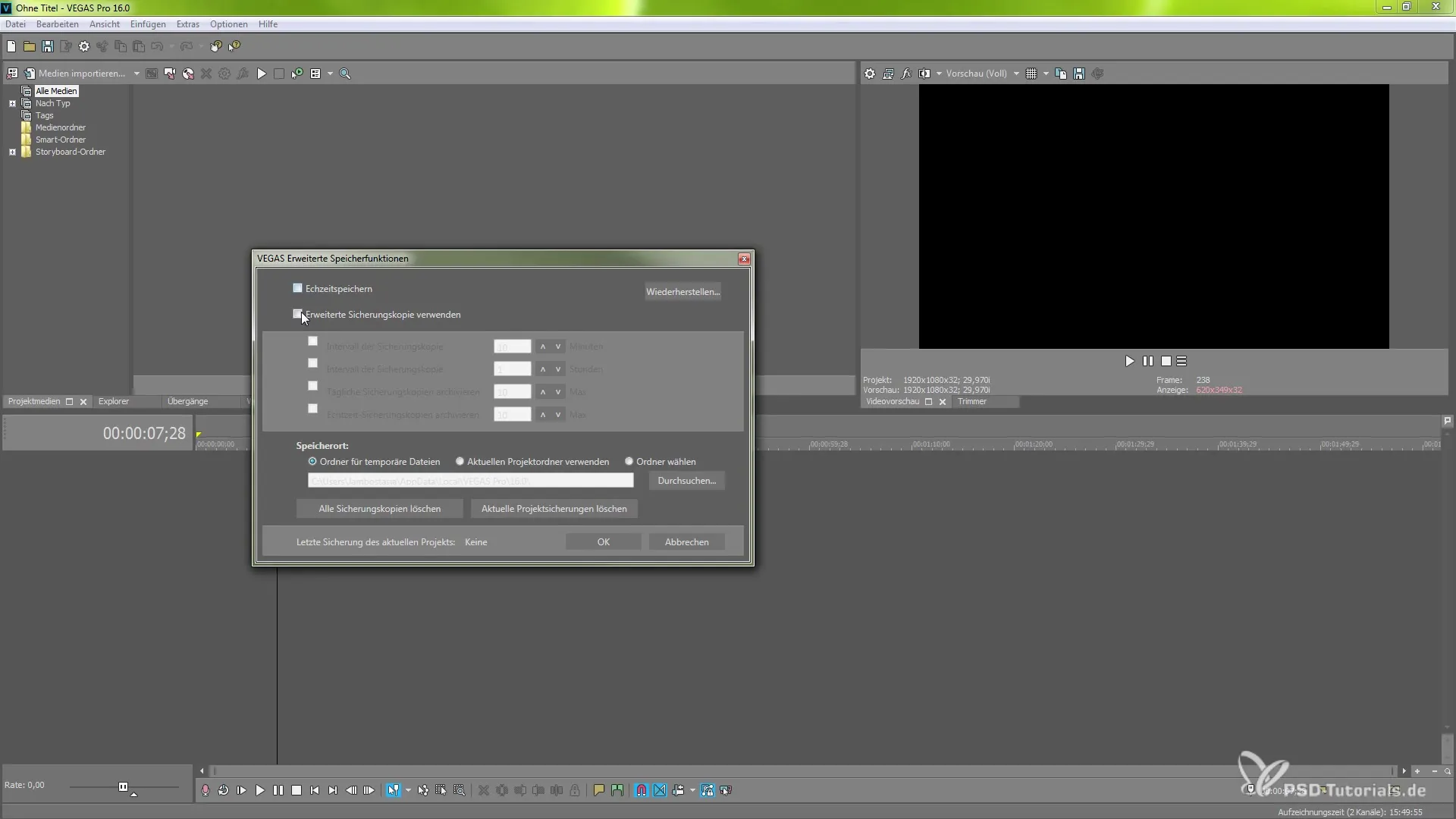
Für die erweiterte Sicherungskopie kannst du jetzt die Intervalle der Sicherung einstellen. Hier hast du die Wahl, wie oft du eine Sicherungskopie erstellt haben möchtest – sei es stündlich, täglich oder basierend auf deinen individuellen Präferenzen. In der Regel empfehle ich eine Intervalle von fünf Minuten, um regelmäßige Sicherungen zu gewährleisten.
Wenn du die Echtzeitspeicherung aktivierst, beachte, dass diese Funktion die Leistung des Programms beeinflussen kann. Nach dem Aktivieren wirst du eine Bestätigungsnachricht erhalten. Klicke auf „OK“, um die Echtzeitspeichern-Funktion zu übernehmen. Diese Option bietet die Möglichkeit, alles, was du tust – ob das Setzen von Markern oder das Durchführen von Schnitten – sofort zu speichern.
Die Möglichkeit, einen spezifischen Ordner für die temporären Dateien auszuwählen, ist sehr nützlich. Du kannst diese Option nutzen, um für deine Projekte einen eigenen Speicherort zu definieren. Während das Fenster mit den temporären Dateien geöffnet ist, hast du auch die Möglichkeit, diese Sicherungen jederzeit zu löschen oder die aktuellen Projekteinstellungen zurückzusetzen.
Zu den erweiterten Optionen gehört auch die Möglichkeit, die Häufigkeit der Echtzeitspeicherung sowie der automatischen Sicherungskopien einzustellen. Diese Anpassungen sind wichtig, um das Speichern an deinen Workflow anzupassen. Überlege dir, ob du häufige Sicherungen brauchst oder ob du mit längeren Zeitintervallen auskommst.
Wenn du dich für automatische Sicherungen entscheidest, denke daran, dass dies eine Sicherheitsschicht hinzufügt, die vor unvorhergesehenen Datenverlusten schützt. Solltest du einmal vergessen, manuell zu speichern, kannst du auf die Sicherungen zurückgreifen. Diese neue Funktion in VEGAS Pro 16 ist eine wertvolle Ergänzung, die dir nicht nur Flexibilität bietet, sondern auch den Stress beim Arbeiten reduziert.
Zusammenfassung - Anleitung zum automatischen Speichern in MAGIX VEGAS Pro 16
Durch die Einführung des automatischen Speicherns in MAGIX VEGAS Pro 16 hast du jetzt eine wirkungsvolle Methode, um deine Projekte zu sichern. Egal, ob du die Echtzeitspeicherung oder die intervallbasierte Sicherung wählst, du sorgst Garantie dafür, dass deine harte Arbeit immer geschützt ist. Experimentiere mit den verschiedenen Einstellungen, um das optimale System für deinen Workflow zu finden, und arbeite mit mehr Selbstvertrauen.
Häufig gestellte Fragen
Wie aktiviere ich die automatische Sicherungsfunktion in MAGIX VEGAS Pro 16?Du findest die Option unter „Extras“ -> „Erweitertes Speichern“.
Kann ich den Speicherort für meine Sicherungskopien festlegen?Ja, du kannst einen spezifischen Ordner für deine temporären Dateien wählen.
Beeinflusst die Echtzeitspeicherung die Leistung des Programms?Ja, die Aktivierung der Echtzeitspeicherung kann zu einer verminderten Leistung führen.
Wie oft sollte ich angepasste Sicherungen programmieren?Das hängt von deinem Arbeitsstil ab; viele bevorzugen ein Intervall von fünf Minuten für regelmäßige Sicherungen.
Gibt es eine Möglichkeit, alte Sicherungskopien zu löschen?Ja, du kannst die Sicherungskopien jederzeit löschen, wenn du sie nicht mehr benötigst.


